Ingin membuka 2 aplikasi berbeda dengan 2 monitor sekaligus dalam satu PC/laptop? semisal monitor pertama digunakan untuk mengerjakan tugas mengetik dan di monitor kedua kita gunakan untuk menonton film.
Jika kita memiliki dua monitor (bisa lebih) kita bisa memanfaatkannya untuk membuka multi desktop sekaligus, jadi hal ini tidak akan mengganggu kerja kita, karena kita bisa menampilkan 2 jendela aplikasi pada 2 monitor sekaligus dengan masing-masing monitor menampilkan jendela aplikasi yang berbeda.
Memang sih kita bisa membuka beberapa jendela aplikasi sekaligus dalam satu komputer (satu monitor) dengan membagi ruang monitor, tapi hal ini bisa mengganggu pekerjaan kita, selain akan terlihat sempit karena tampilan monitor terbagi, juga pasti kurang nyaman dilihat.

Namun dengan menggunakan monitor lain hal ini bisa kita manfaatkan untuk membuka jendela yang lain dan tentu hal ini tidak akan mengganggu pekerjaan kita, monitor utama untuk kita melanjutkan pekerjaan (misal mengetik) dan monitor kedua bisa kita manfaatkan untuk membuka aplikasi yang lain (misal menonton film).
Hal semacam ini biasanya sering digunakan oleh para pengguna komputer profesional untuk memaksimalkan pekerjaan, semisal para pengguna yang bermain trading untuk memantau pergerakan bursa saham di beberapa situs, jadi setiap situs akan ditampilkan oleh 1 monitor. Juga biasanya sering digunakan oleh programer untuk memantau hasil programnya.
Seperti saya yang kebetulan ada monitor yang nganggur tidak terpakai, karena CPU-nya sudah rusak dan tinggal monitornya, jadi saya manfaatkan untuk membuka beberapa aplikasi sekaligus namun tanpa harus bergantian membuka jendela lain yang tersembunyi.
Ok langsung ke poin utama, disini saya menggunakan Laptop sebagai monitor utama dan sebuah monitor komputer/PC sebagai monitor kedua.
2. Monitor Komputer/PC (monitor kedua)
3. Kabel VGA (untuk yang pakai laptop sebagai monitor utama) atau VGA Splitter (untuk yang pakai PC)
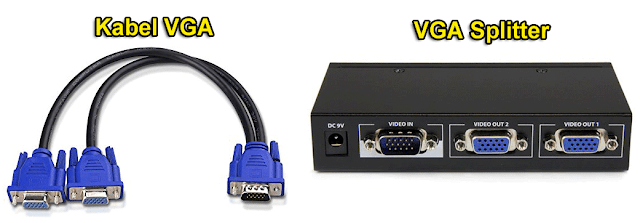

2. Setting laptop/PC, klik kanan pada desktop -- Screen resolution.

3. Pada jendela Screen Resolution dibagian Multi displays pilih Extend these displays lalu klik tombol OK.

Atau bisa juga dengan menekan kombinasi tombol Wind+P pada keyboard, pada menu Second screen pilih Extend.

3. Buka dua aplikasi (misal : Ms. Word dan Media Player), jika kedua aplikasi sudah terbuka silahkan pilih aplikasi yang ingin kita tampilkan di monitor kedua (misal saya ingin nonton film di monitor kedua), pilih dan tahan jendela Media Player lalu kita arahkan ke sisi kanan (karena posisi monitor kedua berada di sebelah kanan monitor pertama) sampai muncul di monitor kedua, dan lepaskan.

4. Selanjutnya setiap monitor akan menampilkan satu jendela aplikasi yang terbuka, jika sudah begini kamu bisa mengerjakan tugas mengetik di monitor pertama dan menonton film di monitor kedua.

5. Selesai.
Jika kita ingin kembali aktif di monitor pertama tinggal arahkan mouse ke sisi kiri hingga kursor muncul di monitor pertama (laptop) begitu sebaliknya jika kita ingin aktif di monitor kedua tinggal arahkan kursor mouse ke sisi kanan hingga kursor muncul di monitor kedua.
Bagaimana, cukup mudah bukan?
Itu dia tutorial singkat cara menggunakan 2 monitor dalam 1 laptop/pc dengan 2 jendela yang berbeda, semoga bermanfaat selamat menikmati.
Jika bermanfaat bagikan artikel ini dengan menekan tombol share dibawah postingan ini, siapa tahu teman atau saudara kita yang lain juga membutuhkannya.
Jika ada pertanyaan silahkan tuang dalam kolom komentar, sesegera mungkin akan saya balas, dan maaf jika balasan tidak bisa saya balas pada hari itu juga. Terimakasih!
Jika kita memiliki dua monitor (bisa lebih) kita bisa memanfaatkannya untuk membuka multi desktop sekaligus, jadi hal ini tidak akan mengganggu kerja kita, karena kita bisa menampilkan 2 jendela aplikasi pada 2 monitor sekaligus dengan masing-masing monitor menampilkan jendela aplikasi yang berbeda.
Memang sih kita bisa membuka beberapa jendela aplikasi sekaligus dalam satu komputer (satu monitor) dengan membagi ruang monitor, tapi hal ini bisa mengganggu pekerjaan kita, selain akan terlihat sempit karena tampilan monitor terbagi, juga pasti kurang nyaman dilihat.

Namun dengan menggunakan monitor lain hal ini bisa kita manfaatkan untuk membuka jendela yang lain dan tentu hal ini tidak akan mengganggu pekerjaan kita, monitor utama untuk kita melanjutkan pekerjaan (misal mengetik) dan monitor kedua bisa kita manfaatkan untuk membuka aplikasi yang lain (misal menonton film).
Hal semacam ini biasanya sering digunakan oleh para pengguna komputer profesional untuk memaksimalkan pekerjaan, semisal para pengguna yang bermain trading untuk memantau pergerakan bursa saham di beberapa situs, jadi setiap situs akan ditampilkan oleh 1 monitor. Juga biasanya sering digunakan oleh programer untuk memantau hasil programnya.
Seperti saya yang kebetulan ada monitor yang nganggur tidak terpakai, karena CPU-nya sudah rusak dan tinggal monitornya, jadi saya manfaatkan untuk membuka beberapa aplikasi sekaligus namun tanpa harus bergantian membuka jendela lain yang tersembunyi.
Ok langsung ke poin utama, disini saya menggunakan Laptop sebagai monitor utama dan sebuah monitor komputer/PC sebagai monitor kedua.
Persiapan :
1. Laptop (monitor utama)2. Monitor Komputer/PC (monitor kedua)
3. Kabel VGA (untuk yang pakai laptop sebagai monitor utama) atau VGA Splitter (untuk yang pakai PC)
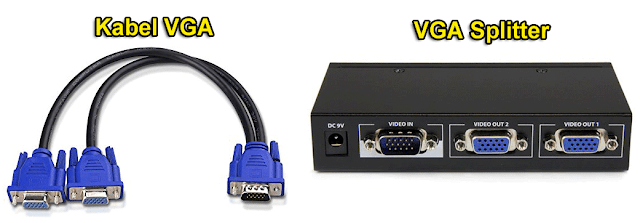
Cara Menggunakan :
1. Sambungkan monitor dengan laptop, menggunakan kabel VGA
2. Setting laptop/PC, klik kanan pada desktop -- Screen resolution.

3. Pada jendela Screen Resolution dibagian Multi displays pilih Extend these displays lalu klik tombol OK.

Atau bisa juga dengan menekan kombinasi tombol Wind+P pada keyboard, pada menu Second screen pilih Extend.

3. Buka dua aplikasi (misal : Ms. Word dan Media Player), jika kedua aplikasi sudah terbuka silahkan pilih aplikasi yang ingin kita tampilkan di monitor kedua (misal saya ingin nonton film di monitor kedua), pilih dan tahan jendela Media Player lalu kita arahkan ke sisi kanan (karena posisi monitor kedua berada di sebelah kanan monitor pertama) sampai muncul di monitor kedua, dan lepaskan.

4. Selanjutnya setiap monitor akan menampilkan satu jendela aplikasi yang terbuka, jika sudah begini kamu bisa mengerjakan tugas mengetik di monitor pertama dan menonton film di monitor kedua.

5. Selesai.
Jika kita ingin kembali aktif di monitor pertama tinggal arahkan mouse ke sisi kiri hingga kursor muncul di monitor pertama (laptop) begitu sebaliknya jika kita ingin aktif di monitor kedua tinggal arahkan kursor mouse ke sisi kanan hingga kursor muncul di monitor kedua.
Bagaimana, cukup mudah bukan?
Itu dia tutorial singkat cara menggunakan 2 monitor dalam 1 laptop/pc dengan 2 jendela yang berbeda, semoga bermanfaat selamat menikmati.
Jika bermanfaat bagikan artikel ini dengan menekan tombol share dibawah postingan ini, siapa tahu teman atau saudara kita yang lain juga membutuhkannya.
Jika ada pertanyaan silahkan tuang dalam kolom komentar, sesegera mungkin akan saya balas, dan maaf jika balasan tidak bisa saya balas pada hari itu juga. Terimakasih!
--------------------------------
--------------------------------
Cara Download : Anda diarahkan ke adf.ly, tunggu 5 detik, klik SKIP AD.

tang blog conggok agi
ReplyDeletemak maseh tadek se nyonggok skaleh
Bahasanya mas, terlalu jawa timuran. hahaha
DeleteSetdahhh... Bahasa apaan noh?
DeleteReng dimmah reh? 😂😂😂
Bagaimana cara membuka excel 2016 di dua monitor? win 7. monitor 1 excel, monitor 2 excel juga tapi beda file.
ReplyDeletesaya coba excel versi sebelumnya bisa. tapi excel yg versi baru tidak bisa.
perlu saya cek dulu mas, sebelumnya saya pake windows 10 dan ms officenya 2016 tidak ada masalah, bahkan sekarang saya pake ms office 2019 juga tidak masalah, mungkin windows-nya, nanti saya coba cek di windows 7, terimakasih masukannya!
Deletemakasih ya bro sudah berbagi
ReplyDeletehehehe... masama om bro! :)
Deletemakasih gan semoga saya masuk sorga okokookokoko
ReplyDeleteAmiinn... ������
DeleteSaya juga mau om
gan kl bikin aplikasi langsung jalan di monitor kedua di saat pertama kita nyalakan komputer tau caranya ga gan
ReplyDeletegan kl mau bikin start up biar aplikasi itu langsung ke buka di layar kedua di saat kita pertama kali menyalakan pc,,tau cara nya ga ?
ReplyDeleteSalam sukses om
ReplyDeleteKalo monitor tdk ada port vga nya bagaimana om?? Cuma ada port hdmi
Cpu saya cuma ada 1 port hdmi bagaimana solusinya
Terima kasih
bisa langsung pakai kabel hdmi to hdmi om
DeleteIzin tanya Kalo monitor tidak ada port vganya bagaimana gan??
ReplyDelete